有道云笔记设置阅读视图的教程
时间:2024-04-25 14:08:40作者:极光下载站人气:0
有道云笔记是一款由网易有道推出的云笔记软件,它支持多种文件格式,例如有word、pdf和导图等格式,还提供了云端存储和同步功能,使用户可以在不同平台和设备上随时访问和编辑自己的笔记,因此有道云笔记软件吸引了不少的用户前来下载使用,当用户在使用有道云笔记软件时,在编辑文档文件的过程中,用户对文档页面的视图不少很喜欢,想将其设置为阅读视图,却不知道怎么来操作实现,其实这个问题是很好解决的,用户直接在右侧工具栏中点击视图和阅读视图选项即可解决问题,那么接下来就让小编来向大家分享一下有道云笔记设置阅读视图的方法教程吧,希望用户在看了小编的教程后,能够从中获取到有用的经验。
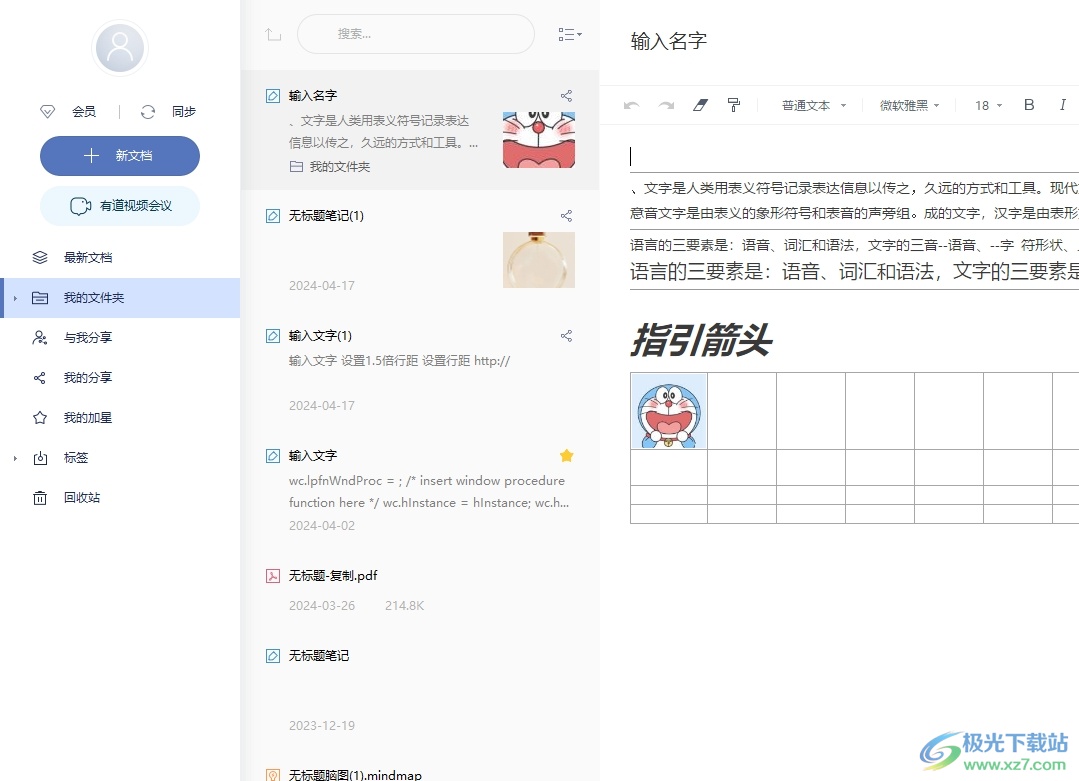
方法步骤
1.用户在电脑上打开有道云笔记软件,并来到主页上在文档列表中选择要编辑的文档
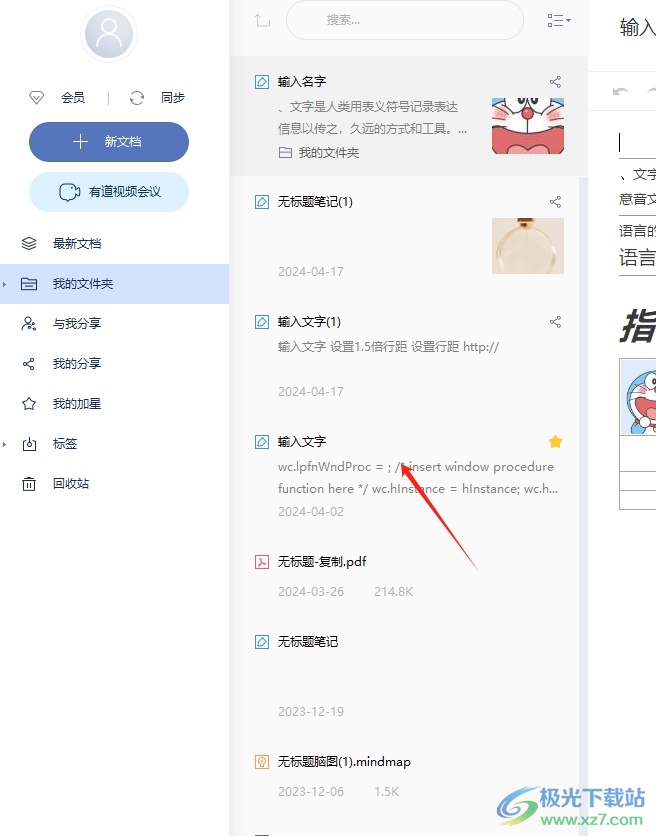
2.接着进入到文档的编辑页面上,用户可以看到当前页面视图为普通视图,如图所示
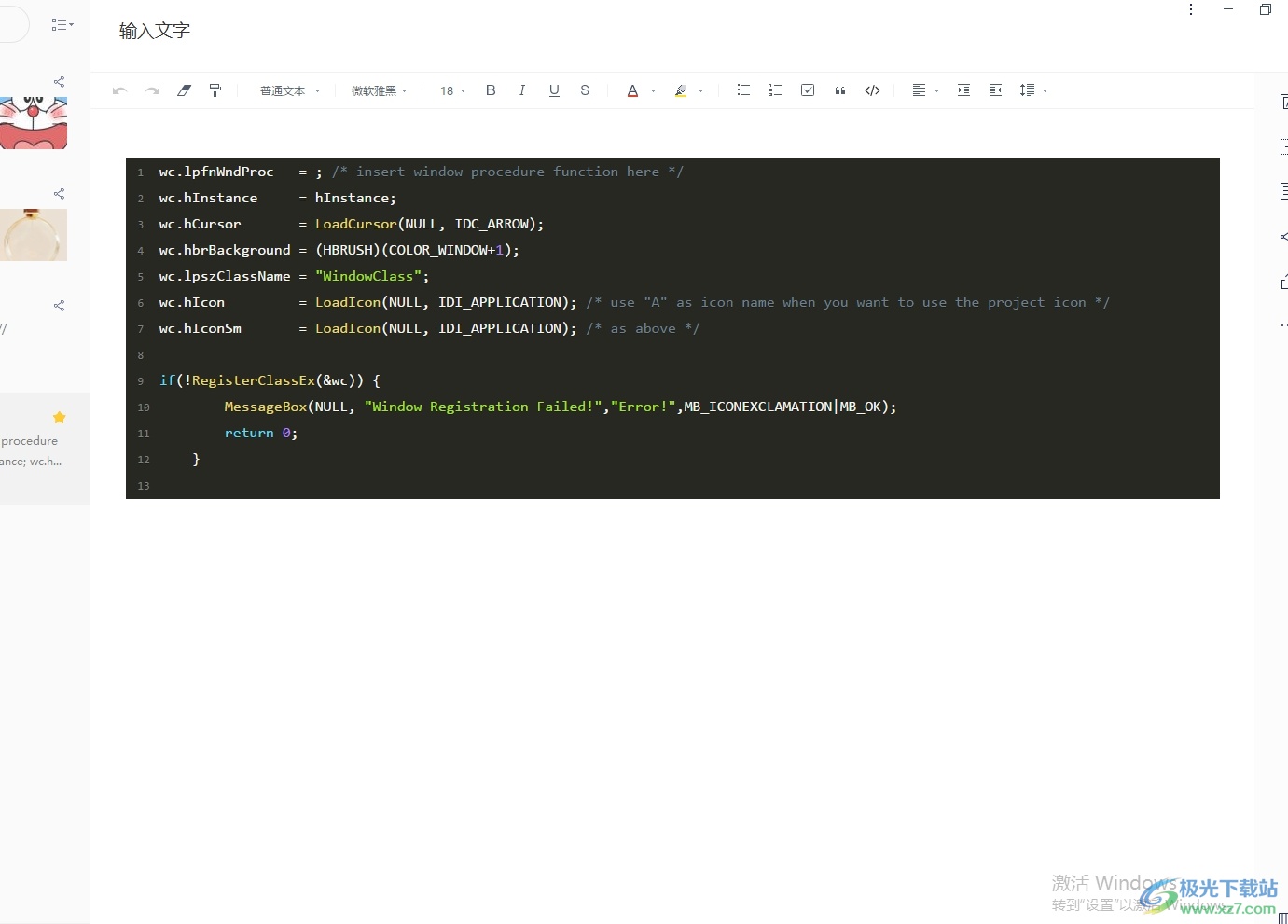
3.这时用户需要在页面右侧的工具栏中点击视图选项,将会弹出下拉面板
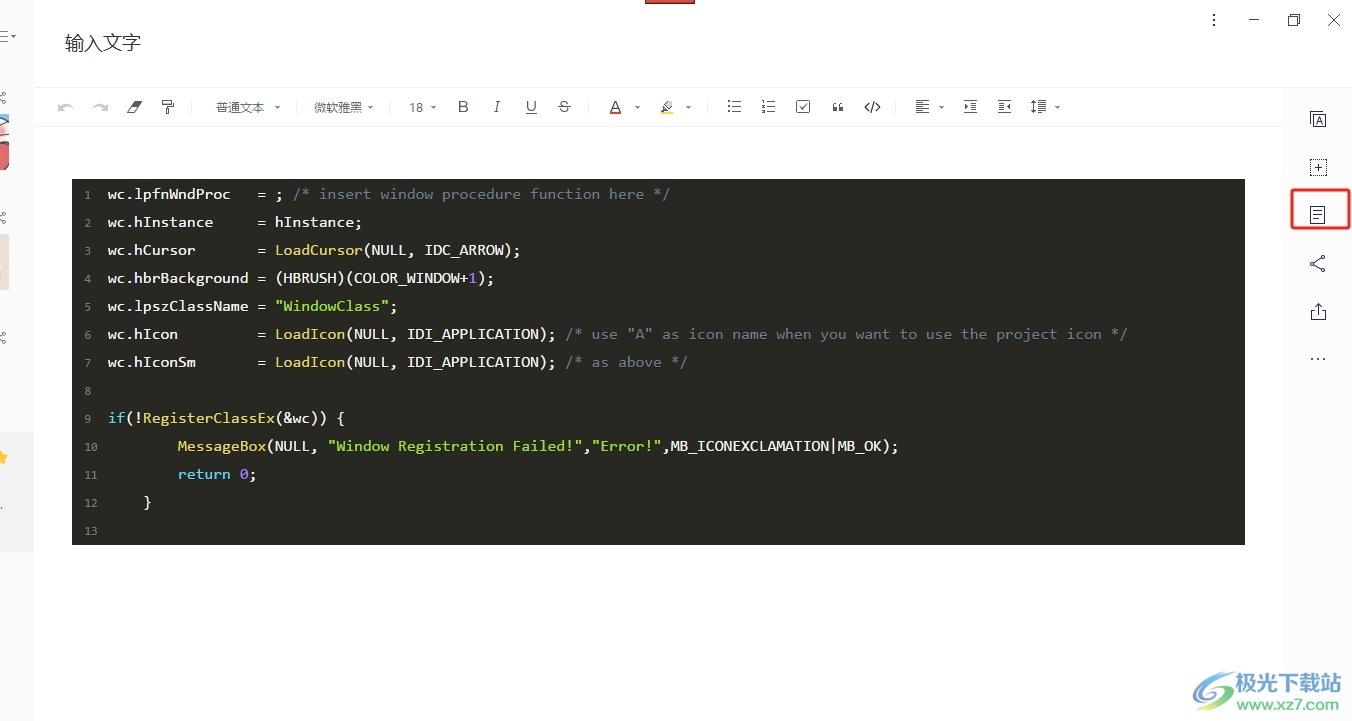
4.在弹出来的下拉面板中,用户选择其中的阅读视图选项即可解决问题

5.此时回到编辑页面上,用户就会发现文档进入到阅读视图中了,如图所示
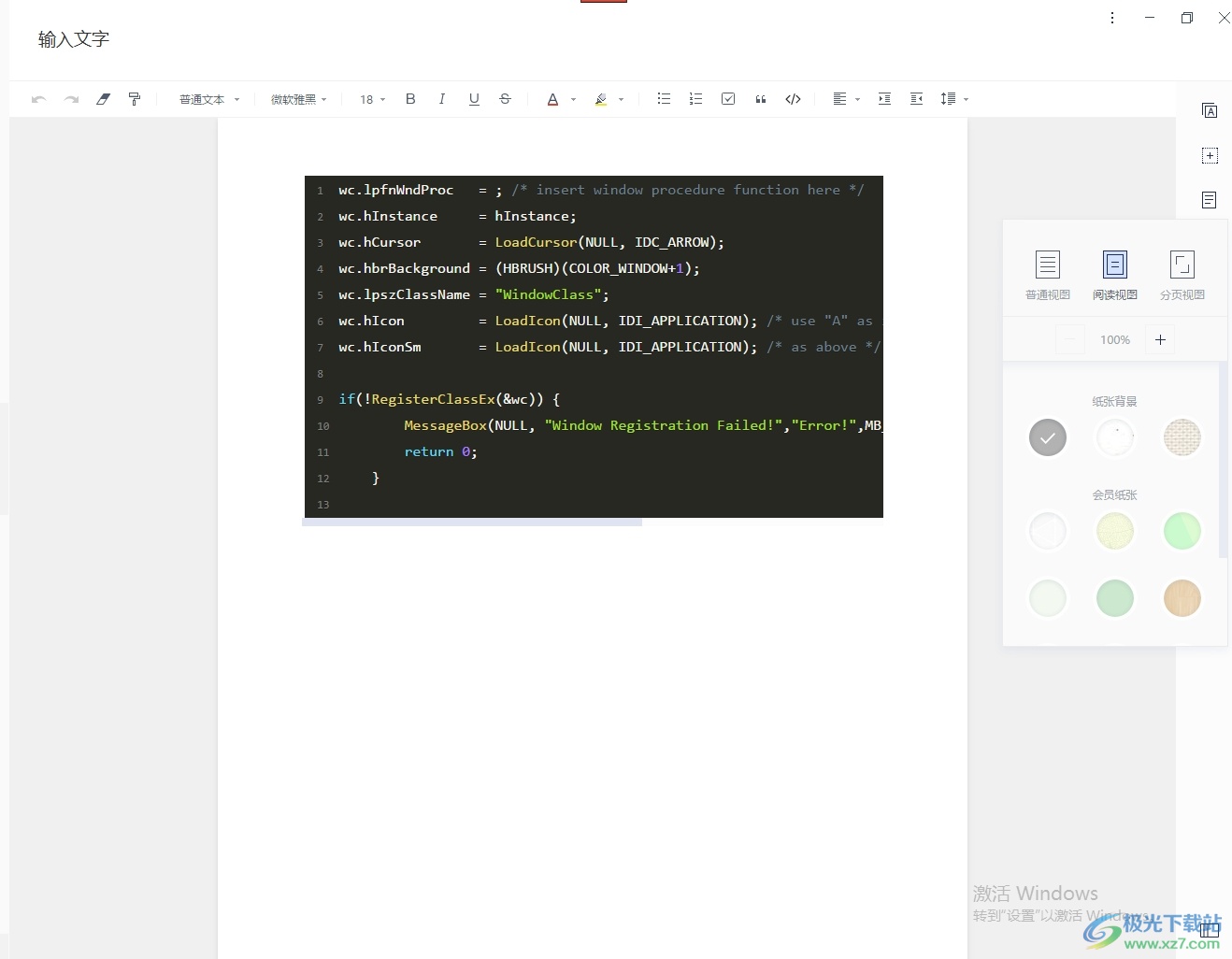
以上就是小编对用户提出问题整理出来的方法步骤,用户只需在文档页面右侧的工具栏中点击视图选项,接着选择其中的阅读视图选项即可解决问题,方法简单易懂,因此感兴趣的用户可以跟着小编的教程操作起来。

大小:73.00 MB版本:v6.10.1 官方版环境:WinAll, WinXP, Win7, Win10
- 进入下载

网友评论